O bitmap de volume está incorreto ao executar o CHKDSK
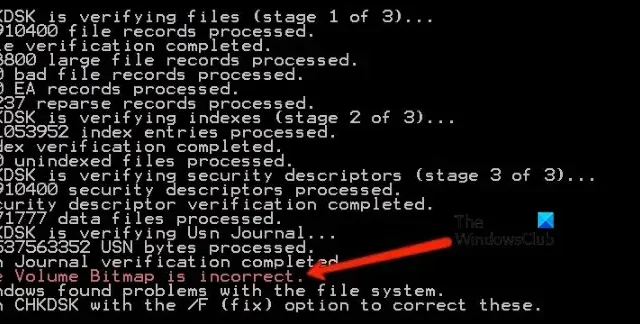
O comando CHKDWe é usado para analisar o disco presente em seu computador e resolver seus problemas. Alguns usuários relataram que, quando tentam concluir uma verificação CHKDWe, recebem o erro ‘ O bitmap de volume está incorreto ‘. Alguns outros dizem que, mesmo após a conclusão da operação, o problema persiste e continua a piscar na tela ao executar o CHKDWe na próxima vez. Neste artigo, veremos o que pode ser feito se o Volume Bitmap estiver incorreto ao executar o CHKDWe .
Consertar O bitmap de volume é um erro incorreto ao executar o CHKDWe
O arquivo BitMap é responsável por rastrear todos os clusters usados e não usados em um volume NTFS, no entanto, pode mostrar o erro “O bitmap de volume está incorreto ” devido a setores defeituosos no disco rígido, atributo de bitmap corrompido, falha repentina de energia , ataque de vírus e assim por diante. Portanto, se ‘O bitmap do volume está incorreto’ continuar piscando, execute as soluções mencionadas abaixo:
- Execute o CHKDWe sem escanear
- Executando a verificação no modo de segurança
- Desinstalando o aplicativo de particionamento de disco
- Executando varreduras DISM e SFC
1] Execute o CHKDWe sem escanear
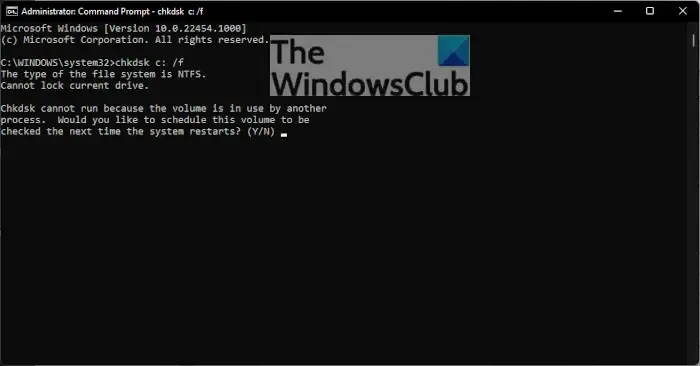
Quando executamos o comando CHKDWe /scan, ele pula várias etapas necessárias, devido às quais você vê que o sistema não consegue encontrar o bitmap de volume correto. Nesse caso, devemos primeiro executar o comando CHKDWe sem verificar e especificar uma unidade e, em seguida, executar o comando para verificar e reparar o problema.
Para fazer o mesmo, pressione a tecla Windows , digite Prompt de Comando aqui e selecione Executar como administrador . Agora, digite o seguinte comando e pressione enter para executar uma verificação offline.
chkdsk D: /f
Certifique-se de substituir D pelo nome da unidade na qual deseja executar o comando.
O comando executará a verificação no driver designado e corrigirá o erro, se houver.
Lembre-se de que nada deve interromper o comando CHKDWe, como fechar as janelas do CMD ou reiniciar o computador. Você pode executar uma varredura em unidades diferentes usando o mesmo comando com o nome da unidade. Após a conclusão do processo, reinicie seu dispositivo. Agora, execute outro comando CHKDWe, ‘chkdsk /scan’, e verifique se o problema do bitmap continua.
2] Executando a verificação no Clean Boot
O bitmap de volume está incorreto devido a aplicativos de interferência de terceiros, como programas de particionamento de HDD, pois confunde o CHKDWe fazendo-o pensar que não possui as permissões necessárias. Podemos executar o computador em inicialização limpa para garantir que nenhum software de terceiros esteja interferindo, siga as etapas prescritas para inicializar em inicialização limpa e execute uma verificação CHKDWe sem qualquer interferência de terceiros:
- Primeiro de tudo, inicialize seu computador em um estado de inicialização limpa.
- Pressione a tecla Windows, digite Prompt de comando e selecione Executar como administrador quando o processo de inicialização for
concluído. - Agora, inicie a mesma varredura que anteriormente acionava a mensagem “ O bitmap de volume está incorreto ”, ou seja; chkdsk /scan.
Se o processo de verificação for concluído sem problemas, reinicie o computador depois de ativar todos os serviços para trazê-lo de volta ao modo normal. No entanto, se você quiser descobrir o que está causando o problema, habilite os processos manualmente para encontrar o culpado exato. Espero que, depois de fazer o mesmo, o problema seja resolvido.
3] Desinstalando o aplicativo de particionamento de disco
4] Executando varreduras DISM e SFC
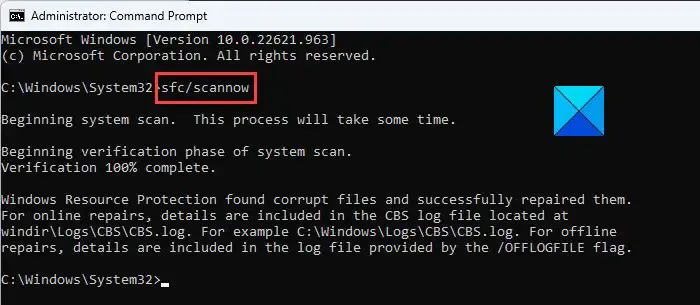
A corrupção do arquivo do sistema é outra possibilidade de que alguns dos arquivos associados estejam corrompidos e, portanto, a verificação falha e estamos recebendo a mensagem ‘O bitmap do volume está incorreto’. Nesses cenários, você pode usar SFC e DISM para se livrar desse problema e veja como fazer o mesmo.
- Execute o prompt de comando como administrador.
- Agora, digite o seguinte comando e pressione enter para continuar.
SFC /scannow - Se este utilitário não funcionar, podemos digitar o seguinte comando e pressionar enter para iniciar uma verificação DISM capaz de identificar e resolver erros de arquivo do sistema:
Dism.exe /online /cleanup-image /scanhealthDism.exe /online /cleanup-image /restorehealth
Depois de executar os comandos, execute o Check Disk novamente para verificar se o problema foi resolvido.
O que é uma varredura CHKDWe?
CHKDWe ou Check Disk é um comando capaz de escanear suas unidades, encontrar seus setores defeituosos e repará-los. Este utilitário deve ser executado com privilégio administrativo, pois precisa alterar suas unidades. Existem vários comandos CHKDWe, e é por isso que recomendamos que você abra Prompts de Comando com administrativo e execute CHKDWe /?. Este comando mostrará todos os comandos CHKDWe que você pode executar para reparar seus discos.



Deixe um comentário